Pour bien gérer les couleurs, il est indispensable de comprendre ce qu’est un profil ICC. Celui-ci n’est autre que la carte d’identité couleur de vos différents appareils.
Créé lors du calibrage de l’appareil concerné, le profil ICC permet donc d’afficher convenablement les couleurs de vos fichiers d’origine. Le but étant de permettre un affichage ou une impression fidèle des couleurs de vos photographies et illustrations.
Cette notion de profil ICC s’avère notamment importante dans la gestion des couleurs sur Internet. Celle-ci a d’ailleurs connu très récemment de nettes évolutions qui ne manqueront sans doute pas d’éveiller l’intérêt de tous ceux amenés à publier des images sur la toile.
Définition du profil ICC, intérêts, versions existantes, méthode de vérification et de modification du profil de couleur intégré, évolution sur Web…
Voici notre guide pour mieux comprendre les enjeux des profils colorimétriques.
Qu’est-ce qu’un profil ICC ?
Le profil ICC (International Color Consortium) est un fichier annexé à un document qui décrit les correspondances entre les couleurs d’origine et leur rendu dans l’espace colorimétrique de votre périphérique.
Celui-ci peut tout aussi bien être un scanner, un écran, un appareil photo, une imprimante ou une presse offset, etc. En d’autres termes, ce petit fichier décrit comment les couleurs peuvent être reproduites par le dit périphérique.
Le fichier en question contient donc toutes les caractéristiques de couleur du périphérique :
- luminosité ;
- point blanc* ;
- courbe gamma** ;
- gamme de couleurs du moniteur spécifique.
Il décrit également la transformation entre le périphérique et le PCS (l’espace de connexion du profil).
Chaque dispositif capable de reproduire des couleurs se voit donc attribuer un ensemble de données décrites par le profil ICC.
En utilisant ces fichiers ICC, il est donc possible d’afficher correctement les couleurs à travers un espace colorimétrique standardisé, et cela quelles que soient les caractéristiques de couleur individuelles de chaque appareil.
* Le point blanc permet d’ajuster la température des couleurs.
**Le gamma, représenté par une courbe, évoque la fluidité avec laquelle l’image passe du noir au blanc sur un affichage numérique.
Quel est l’intérêt du profil ICC ?
Il faut d’abord comprendre que les profils ICC sont utilisés durant tout le flux de gestion des couleurs. On trouve, d’une part, des profils d’entrée destinés aux scanners et aux appareils photo, et d’autre part, des profils de sortie cette fois destinés aux moniteurs et aux imprimantes. Utiliser un profil ICC a donc l’avantage de permettre une véritable cohérence des couleurs entre différents types d’appareils.
Pour mieux comprendre cette notion, prenons l’exemple d’une photographie devant être reproduite sur une imprimante.
Pour que les couleurs soient correctement gérées ici, on utilise des profils ICC qui exploitent la gamme de couleurs Adobe RGB. Au moment de la prise de vues, le photographe sélectionne donc un espace couleur RGB sur son appareil. Au moment de l’impression de ladite photo, c’est donc le profil ICC de l’appareil photo d’origine qui est utilisé pour reproduire les couleurs.
Par conséquent, l’imprimante doit elle-même être étalonnée en fonction de la gamme de couleurs Adobe RGB. Ainsi, lorsque l’on imprime la photographie sur une imprimante calibrée, le logiciel de gestion des couleurs lit le profil ICC de cette même imprimante, de façon à connaître les valeurs qu’il doit lui envoyer pour assurer un tirage qui retranscrive fidèlement les couleurs initialement voulues par le photographe.
Les versions de profils ICC les plus utilisées
Aujourd’hui, il existe deux principales versions de profils ICC : la V2 et la V4.
- La version 2, est la plus ancienne puisqu’elle date de 1994. Cette version offre notamment une compatibilité élevée.
- La version 4, date quant à elle de 2001. Il s’agit d’une version révisée rétro-compatible qui offre des définitions plus claires permettant une plus grande précision d’affichage.
À noter : sRGB et Adobe RGB utilisent la v2, tandis que Display P3 utilise la v4.
Si la v4 offre, logiquement, des avantages sur la v2, et que l’ICC recommande d’utiliser les profils v4, n’oubliez pas qu’il existe encore aujourd’hui de nombreux profils v2. Notez également que les profils v2 peuvent tout à fait être utilisés simultanément avec les profils v4 dans les flux de gestion des couleurs.
Comment vérifier un profil de couleur ?
Le profil de couleur intégré d’une image peut être facilement vérifié sur Photoshop. De même, le logiciel de retouche permet de rapidement modifier le profil de cette même image.
Vérifier le profil de couleur intégré
- Ouvrez votre image dans Photoshop.
- Cliquez sur la flèche située en bas et à gauche de votre écran.
- Sélectionnez la commande « Profil du document ».
- Consultez le profil de couleur qui s’affiche alors à gauche de la flèche.
Modifier le profil de couleur intégré
- Ouvrez le menu haut « Édition ».
- Cliquez sur les commandes « Modifier » puis « Convertir en profil »
- Sélectionnez dans le menu déroulant « Profil » le profil que vous souhaitez utiliser.
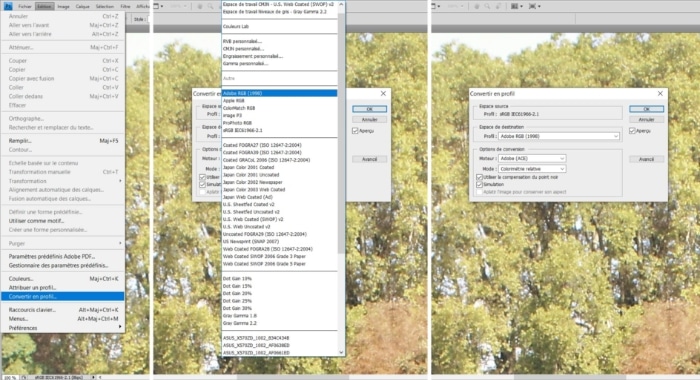
Comment vérifier la version du profil ICC ?
Les profils ICC sont stockés directement sur le système d’exploitation de votre ordinateur. Afin de vérifier la version spécifique de votre appareil, deux procédures sont envisageables selon que vous utilisiez windows ou macOS.
Vérifier la version du profil ICC sous Windows 10
- Rendez-vous dans l’onglet « Paramètres » puis cliquez successivement sur « Système » → « Affichage » → « Paramètres d’affichage avancés » → « Propriétés de la carte graphique ».
- Vous parvenez ainsi dans l’onglet « Gestion des couleurs » et sélectionnez l’onglet « Tous les profils ».
- Cliquez à présent sur le profil ICC à vérifier.
- La version s’affiche en bas de la fenêtre.
Vérifier la version du profil sous macOS Catalina 10.15.1
- Rendez-vous dans l’onglet « Préférences Système » puis cliquez sur « Affichages ».
- Sélectionnez l’onglet « Couleur ».
- Cliquez sur le profil ICC à vérifier, puis sur le bouton « Ouvrir le profil ».
La gestion des profils ICC sur le web en 2022
À priori, la gestion des couleurs sur le web est aléatoire puisqu’elle dépend du type d’écran où s’affichent les photos (il peut ou non avoir été calibré et il peut ou non être à large gamut), du navigateur utilisé par l’internaute, etc. Jusqu’à récemment, nous étions donc contraints d’utiliser des « trucs et astuces » pour que les images s’affichent correctement partout sur la toile. Une situation qui a soudain évoluée au cours de l’année 2021.
Jusque-là, les navigateurs ne géraient absolument pas les profils ICC. Aussi, que votre image soit ou non taguée d’un profil ICC n’avait aucune incidence sur son affichage. Heureusement, chaque valeur RVB de l’image était lue et interprétée dans l’espace de l’écran, c’est-à-dire en sRVB. Avant de publier l’image sur Internet, il fallait donc absolument la convertir en sRVB et l’enregistrer sans son profil ICC, ce dernier n’étant pas pris en charge par le navigateur. L’opération permettait notamment d’alléger le poids de l’image.
Mais de nos jours, la grande majorité des navigateurs gèrent parfaitement les couleurs, aussi bien ceux utilisés sur desktop que ceux de nos supports mobiles (tablettes et smartphones). Aussi, seul le navigateur par défaut d’Android semble encore à la traîne de ce point de vue. Partant du postulat que tous les navigateurs gèrent désormais les couleurs, il est donc à présent nécessaire d’incorporer un profil ICC dans chacune de vos images destinées à être publiées sur la toile. Celui-ci peut notamment être librement choisi, sans craindre de conséquences négatives sur leur affichage final.
Comment enregistrer le profil ICC dans l’image ?
Jusqu’ici, il était conseillé de décocher le profil de couleur de l’image qui avait notamment pour effet de l’alourdir. Certaines images s’avéraient même parfois moins lourdes que leur profil ICC.
Aujourd’hui, l’opération s’avère largement conseillée pour bénéficier d’un affichage optimal de votre image partout sur le web. Veillez donc à enregistrer l’image avec son profil de couleur, car cette fonction est encore facultative et nécessite une intervention de votre part.
Retournons donc encore une fois dans le logiciel de retouche Adobe Photoshop.
- Rendez-vous dans le menu principal de l’outil.
- Cliquez sur « Enregistrer pour le Web ».
- Cochez la case correspond à la commande « Incorporer le profil de couleur ».
- Cochez également la case « Convertir en sRVB ».
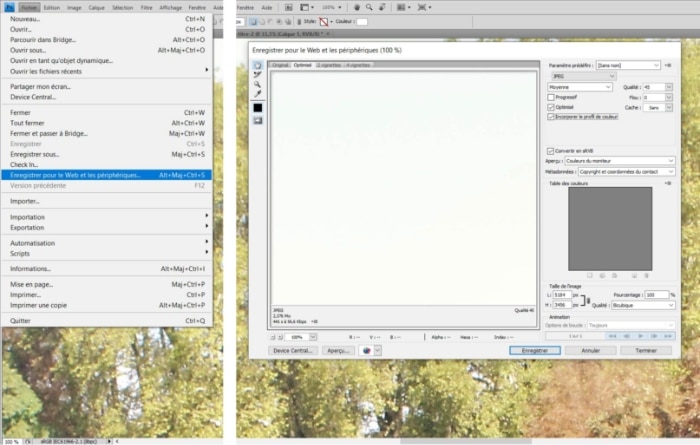
Il ne vous reste plus qu’à publier votre image où vous le souhaitez sur la toile.
Conclusion
Il est important de retenir que le profil ICC n’est autre que la carte d’identité couleur de chaque périphérique (écran, imprimante, appareil photographique, caméra, scanner, etc.).
Il contient donc les informations permettant à tous ces appareils en question de lire et de retranscrire fidèlement les couleurs du fichier d’origine. De nos jours, on utilise principalement deux versions de profil ICC, que sont les v2 et v4. Celles-ci connaissent de nombreuses différences, mais la principale amélioration que l’on retiendra entre ces deux versions reste la suppression des ambiguïtés codée de la v2.
En 2022, la gestion des couleurs est également un nouveau paramètre d’importance sur Internet. Jusqu’ici, celle-ci était en effet totalement inexistante, puisque ce n’est qu’à l’automne 2021 que l’ensemble des navigateurs ont commencé à gérer les profils ICC, aussi bien sur desktop que sur smartphones et tablettes.
En conclusion, sans profil ICC, il n’existe pas de gestion des couleurs.
Pour vous faire accompagner sur vos projets graphiques par un graphiste professionnel, rendez-vous sur Graphiste.com !














